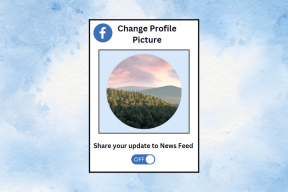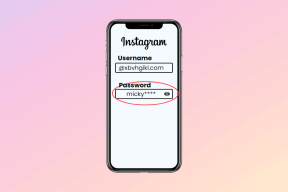Daftar Lengkap Shortcut Keyboard Microsoft Paint
Bermacam Macam / / February 10, 2022

Baru-baru ini kami menulis tentang
beberapa trik yang dapat membantu Anda dalam menggunakan MS Paint secara produktif
. Meskipun tips tersebut luar biasa, ada satu hal lagi yang berguna saat Anda menggunakan MS Paint atau lebih tepatnya, alat lainnya. Kami mengacu pada
pintasan keyboard
dan kami merasa bahwa jika dikuasai, mereka benar-benar dapat meningkatkan efisiensi Anda dengan MS Paint juga. Mari kita mulai.
Pintasan ini telah dicoba dan diuji pada Windows 7. Idealnya, mereka juga harus bekerja pada versi lain. Namun, mungkin ada beberapa perbedaan dalam tindakan atau kombinasi tombol. Kami yakin Anda cukup pintar untuk mengetahuinya. 🙂
Keajaiban Ctrl
Meskipun sebagian besar kombinasi ini umum untuk banyak aplikasi, ada beberapa yang mungkin baru dan unik bagi Anda.
| Ctrl + A | Pilih seluruh kanvas |
| Ctrl + C | Salin area yang dipilih |
| Ctrl + X | Potong area yang dipilih |
| Ctrl + V | Tempel data papan klip |
| Ctrl + Z | Urungkan tindakan terakhir |
| Ctrl + Y | Ulangi tindakan |
| Ctrl + E | Menampilkan properti gambar |
| Ctrl + G | Beralih garis kisi |
| Ctrl + P | Cetak gambarnya |
| Ctrl + R | Tampilkan atau sembunyikan penggaris |
| Ctrl + W | Buka kotak dialog Ubah Ukuran dan Miring |
| Ctrl + N | Buat gambar baru |
| Ctrl + O | Buka gambar |
| Ctrl + S | Simpan perubahan pada gambar |
| Ctrl + Halaman Atas | Perbesar |
| Ctrl + Halaman Bawah | Perkecil |
| Ctrl + B | Teks yang dipilih tebal |
| Ctrl + I | Buat teks yang dipilih miring |
| Ctrl + U | Garis bawahi teks yang dipilih |
| Ctrl + Tombol Angka + | Skala dan alat atau bentuk |
| Ctrl + Tombol Angka – | Perkecil alat atau bentuk |
Berikut adalah beberapa gambar yang menunjukkan garis kisi, penggaris, ubah ukuran dan dialog miring dan dialog properti gambar.
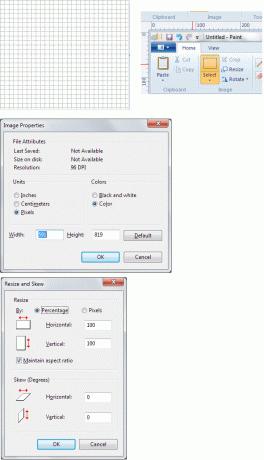
Alt Combo
Jika Anda cukup menekan tombol Alt key Anda akan diperlihatkan beberapa tip kunci (seperti yang ditunjukkan pada gambar) yang digunakan untuk menavigasi antarmuka dan alatnya. Saya merasa sangat berguna ketika mouse saya tidak berfungsi karena alasan apa pun.
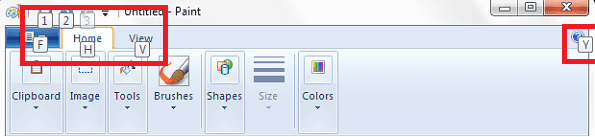
| Alt-F | Buka menu File |
| Alt-H | Menampilkan bantuan utama/ Beralih ke tab Beranda |
| Alt-V | Beralih ke tab Lihat |
| Alt-F4 | Menutup jendela |
| Alt-Esc | Meminimalkan antarmuka MS Paint |
| Alt-Spacebar | Setara dengan mengklik kanan pada bilah judul |
Apa yang ada di Tombol Fungsi?
Windows secara umum memiliki fungsi khusus yang terkait dengan masing-masing tombol fungsi (F1 sampai F12 kunci). Mari kita lihat apa yang didukung MS Paint.
| F1 | Buka Bantuan Cat |
| F11 | Lihat gambar dalam mode layar penuh |
| F12 | Simpan gambar sebagai file baru |
| F10 | Menampilkan tip kunci seperti tombol Alt |
Tombol panah
| Panah kanan | Pindahkan seleksi atau bentuk aktif ke kanan satu piksel |
| Panah Kiri | Pindahkan seleksi atau bentuk aktif ke kiri satu piksel |
| Panah Bawah | Pindahkan seleksi atau bentuk aktif ke bawah satu piksel |
| Panah Atas | Pindahkan seleksi atau bentuk aktif satu piksel |
Aneka ragam
| ESC | Batalkan pilihan |
| Menghapus | Hapus pilihan |
| Layar Cetak | Yah, kita semua tahu apa fungsinya |
Kesimpulan
Kami telah mencoba dan membahas semua pintasan yang kami ketahui. Sejauh ini daftar tersebut tampaknya lengkap. Namun, jika Anda mengetahui sesuatu yang kami lewatkan, bagikan dengan kami di bagian komentar. Kami akan senang melihat jumlahnya terus bertambah.
Terakhir diperbarui pada 03 Februari 2022
Artikel di atas mungkin berisi tautan afiliasi yang membantu mendukung Guiding Tech. Namun, itu tidak mempengaruhi integritas editorial kami. Konten tetap tidak bias dan otentik.